До клітинок можна додати заливку, заповнивши їх суцільними кольорами або певними візерунками. Якщо не вдається надрукувати заливку клітинок, застосовану кольором, переконайтеся, що параметри друку встановлено правильно.
Заливка клітинок суцільними кольорами
-
Виділіть клітинки, до яких потрібно застосувати заливку, або видаліть заливку. Докладні відомості про виділення клітинок на аркуші див. в статті Виділення клітинок, діапазонів, рядків або стовпців на аркуші.
-
На вкладці Основне у групі Шрифт виконайте одну з таких дій:
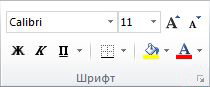
-
Щоб заповнити клітинки суцільним кольором, клацніть стрілку поруч із кнопкою Колір заливки

-
Щоб заповнити клітинки настроюваним кольором, клацніть стрілку поруч із кнопкою Колір заливки

-
Щоб застосувати останній вибраний колір, натисніть кнопку Колір заливки

Примітка.: Microsoft Excel зберігає ваші 10 останніх вибраних спеціальних кольорів. Щоб швидко застосувати один із цих кольорів, клацніть стрілку поруч із кнопкою Колір заливки

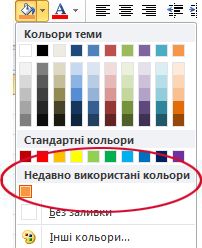
-
Порада.: Якщо потрібно використати інший колір тла для всього аркуша, натисніть кнопку Виділити все , перш ніж натискати потрібний колір. Унаслідок цього сітку буде приховано, але ви можете відобразити межі навколо всіх клітинок для зручнішого читання аркуша.

Заповнення клітинок візерунками
-
Виділіть клітинки, якими потрібно заповнити візерунок. Докладні відомості про виділення клітинок на аркуші див. в статті Виділення клітинок, діапазонів, рядків або стовпців на аркуші.
-
На вкладці Основне в групі Шрифт клацніть запускач діалогових вікон Формат клітинок .
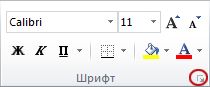
Сполучення клавіш. Також можна натиснути клавіші Ctrl+Shift+F.
-
У діалоговому вікні Формат клітинок на вкладці Заливка в розділі Колір тла виберіть потрібний колір тла.
-
Виконайте одну з таких дій:
-
Щоб використати візерунок із двома кольорами, клацніть інший колір у полі Колір візерунка , а потім виберіть стиль візерунка в полі Стиль візерунка .
-
Щоб використати візерунок зі спеціальними ефектами, натисніть кнопку Ефекти заливки, а потім виберіть потрібні параметри на вкладці Градієнт .
-
Перевірка параметрів друку для друку заливки клітинок кольором
Якщо для параметрів друку встановлено значення Чорно-білий або Чернетковий ( за призначенням або через те, що книга містить великі або складні аркуші та діаграми, через які режим чернетки вмикався автоматично , заливка клітинок не може друкуватися кольором.
-
На вкладці Розмітка сторінки в групі Параметри сторінки клацніть запускач діалогових вікон Параметри сторінки .

-
На вкладці Аркуш у розділі Друк установіть прапорці Чорно-білий і Чернетковий .
Примітка.: Якщо кольори на аркуші не відображаються, можливо, ви працюєте в режимі високої контрастності. Якщо під час попереднього перегляду перед друком кольори не відображаються, можливо, не вибрано кольоровий принтер.
Видалення заливки клітинок
-
Виділіть клітинки, які містять колір заливки або візерунок заливки. Докладні відомості про виділення клітинок на аркуші див. в статті Виділення клітинок, діапазонів, рядків або стовпців на аркуші.
-
На вкладці Основне в групі Шрифт клацніть стрілку поруч із кнопкою Колір заливки та виберіть без заливки.
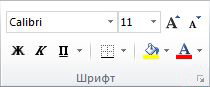
Установлення кольору заливки за замовчуванням для всіх клітинок на аркуші
У програмі Excel не можна змінити колір заливки аркуша за замовчуванням. За замовчуванням усі клітинки в книзі не містять заливки. Проте якщо ви часто створюєте книги, які містять аркуші з клітинками з певним кольором заливки, можна створити шаблон Excel. Наприклад, якщо ви часто створюєте книги, у яких усі клітинки зелені, можна створити шаблон, щоб спростити це завдання. Ось як це зробити:
-
Створення нового пустого аркуша.
-
Натисніть кнопку Виділити все , щоб виділити весь аркуш.

-
На вкладці Основне в групі Шрифт клацніть стрілку поруч із кнопкою Колір заливки

Порада Якщо змінити кольори заливки клітинок на аркуші, лінії сітки може бути важко побачити. Щоб зробити лінії сітки виразними на екрані, можна поекспериментувати зі стилями меж і ліній. Ці параметри розташовано на вкладці Основне в групі Шрифт . Щоб застосувати межі до аркуша, виділіть увесь аркуш, клацніть стрілку поруч із кнопкою Межі

-
На вкладці Файл клацніть елемент Зберегти як.
-
У поле Ім’я файлу введіть потрібне ім’я шаблону.
-
У полі Тип файлу виберіть пункт Шаблон Excel, натисніть кнопку Зберегти, а потім закрийте аркуш.
Шаблон буде автоматично розміщено в папці Шаблони, щоб переконатися, що він буде доступний, коли ви захочете створити нову книгу.
-
Щоб відкрити нову книгу на основі шаблону, виконайте такі дії:
-
На вкладці Файл виберіть команду Створити.
-
У розділі Доступні шаблони виберіть пункт Мої шаблони.
-
У діалоговому вікні Створення в розділі Особисті шаблони виберіть щойно створений шаблон.
-










